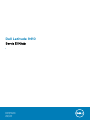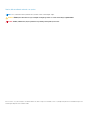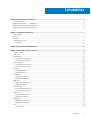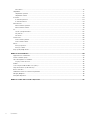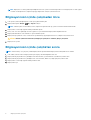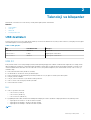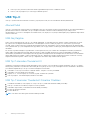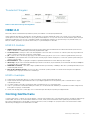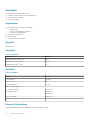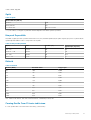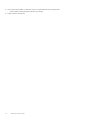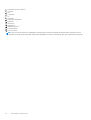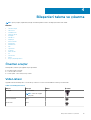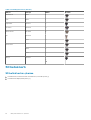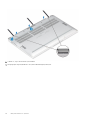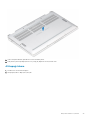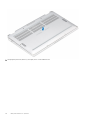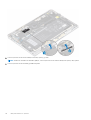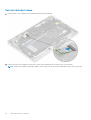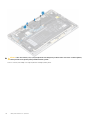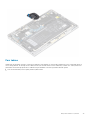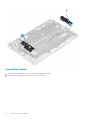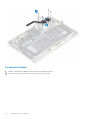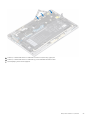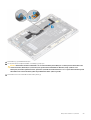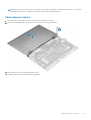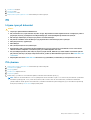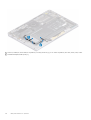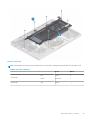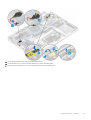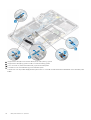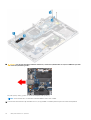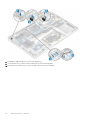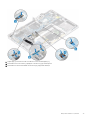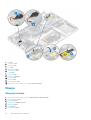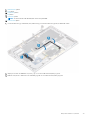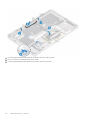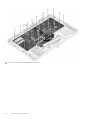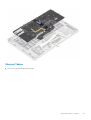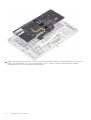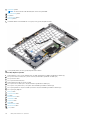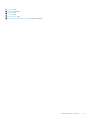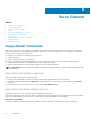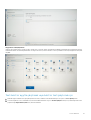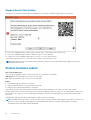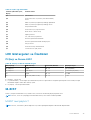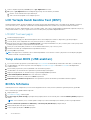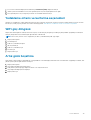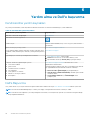Dell Latitude 9410
Servis El Kitabı
1
Resmi Model: P110G
Resmi Tip: P110G001
October 2020
Revizyon A01

Notlar, dikkat edilecek noktalar ve uyarılar
NOT: NOT, ürününüzü daha iyi kullanmanıza yardımcı olacak önemli bilgiler sağlar.
DİKKAT: DİKKAT, donanım hasarı veya veri kaybı olasılığını gösterir ve sorunu nasıl önleyeceğinizi bildirir.
UYARI: UYARI, mülk hasarı, kişisel yaralanma veya ölüm potansiyeline işaret eder.
© 2020 Dell Inc. veya yan kuruluşları. Tüm hakları saklıdır. Dell, EMC ve diğer ticari markalar, Dell Inc. veya bağlı kuruluşlarının ticari markalarıdır. Diğer ticari
markalar ilgili sahiplerinin ticari markaları olabilir.

Bölüm 1: Bilgisayarınızda Çalışma..................................................................................................... 5
Güvenlik talimatları.................................................................................................................................................................5
Bilgisayarınızı kapatma — Windows 10...............................................................................................................................5
Bilgisayarınızın içinde çalışmadan önce................................................................................................................................6
Bilgisayarınızın içinde çalıştıktan sonra................................................................................................................................ 6
Bölüm 2: Teknoloji ve bileşenler........................................................................................................7
USB özellikleri......................................................................................................................................................................... 7
USB Tip-C...............................................................................................................................................................................8
HDMI 2.0.................................................................................................................................................................................9
Corning Gorilla Camı..............................................................................................................................................................9
Avantajlar.........................................................................................................................................................................10
Bölüm 3: Sisteminizin ana bileşenleri............................................................................................... 13
Bölüm 4: Bileşenleri takma ve çıkarma............................................................................................. 15
Önerilen araçlar.....................................................................................................................................................................15
Vida Listesi............................................................................................................................................................................ 15
SD bellek kartı....................................................................................................................................................................... 16
SD bellek kartını çıkarma................................................................................................................................................16
SD bellek kartını takma...................................................................................................................................................17
SIM kart tepsisi.....................................................................................................................................................................18
SIM kart tepsisini çıkarma..............................................................................................................................................18
SIM kart tepsisini takma................................................................................................................................................ 19
Alt kapak............................................................................................................................................................................... 20
Alt kapağı çıkarma..........................................................................................................................................................20
Alt kapağı takma.............................................................................................................................................................23
Pil kablosu.............................................................................................................................................................................26
Pil kablosunu çıkarma.................................................................................................................................................... 26
Pil kablosunu bağlama....................................................................................................................................................27
Düğme pil..............................................................................................................................................................................28
Düğme pilin çıkarılması...................................................................................................................................................28
Düğme pili takma............................................................................................................................................................28
Katı hal sürücü......................................................................................................................................................................29
Katı hal sürücüyü çıkarma.............................................................................................................................................29
Katı hal sürücüyü takma................................................................................................................................................32
WLAN kartı...........................................................................................................................................................................34
WLAN Kartını Çıkarma.................................................................................................................................................. 34
WLAN kartını takma...................................................................................................................................................... 34
WWAN kartı......................................................................................................................................................................... 35
WWAN kartını çıkarma..................................................................................................................................................35
WWAN kartını takma.....................................................................................................................................................37
Fan.........................................................................................................................................................................................39
Fanı çıkarma....................................................................................................................................................................39
İçindekiler
İçindekiler 3

Fanı takma...................................................................................................................................................................... 43
Hoparlörler............................................................................................................................................................................ 47
Hoparlörleri çıkarma.......................................................................................................................................................47
Hoparlörleri takma..........................................................................................................................................................48
Isı emicisi...............................................................................................................................................................................50
Isı emicisini çıkarma........................................................................................................................................................50
Isı emicisini takma.......................................................................................................................................................... 54
Ekran aksamı........................................................................................................................................................................ 58
Ekran aksamını çıkarma.................................................................................................................................................58
Ekran aksamını takma.................................................................................................................................................... 61
Pil...........................................................................................................................................................................................63
Lityum-iyon pil önlemleri................................................................................................................................................63
Pili çıkarma......................................................................................................................................................................63
Pili takma.........................................................................................................................................................................66
Sistem kartı.......................................................................................................................................................................... 68
Sistem kartını çıkarma................................................................................................................................................... 68
Sistem kartını takma...................................................................................................................................................... 73
Klavye....................................................................................................................................................................................78
Klavyeyi çıkarma.............................................................................................................................................................78
Klavyeyi Takma.............................................................................................................................................................. 83
Avuç içi dayanağı aksamı.....................................................................................................................................................87
Bölüm 5: Sorun Giderme................................................................................................................90
SupportAssist Tanılamaları................................................................................................................................................. 90
Sistem tanılama ışıkları........................................................................................................................................................ 92
LED Göstergeleri ve Özellikleri...........................................................................................................................................93
Pil Şarjı ve Durum LED’i.................................................................................................................................................93
M-BIST..................................................................................................................................................................................93
LCD Yerleşik Kendi Kendine Test (BIST)..........................................................................................................................94
Yanıp sönen BIOS (USB anahtarı).....................................................................................................................................94
BIOS'u Sıfırlama................................................................................................................................................................... 94
Yedekleme ortamı ve kurtarma seçenekleri..................................................................................................................... 95
WiFi güç döngüsü................................................................................................................................................................95
Artık gücü boşaltma............................................................................................................................................................ 95
Bölüm 6: Yardım alma ve Dell'e başvurma........................................................................................ 96
4
İçindekiler

Bilgisayarınızda Çalışma
Konular:
• Güvenlik talimatları
•
Bilgisayarınızı kapatma — Windows 10
• Bilgisayarınızın içinde çalışmadan önce
• Bilgisayarınızın içinde çalıştıktan sonra
Güvenlik talimatları
Bilgisayarınızı olası hasarlardan korumak ve kendi kişisel güvenliğinizi sağlamak için aşağıdaki güvenlik yönergelerine uyun. Aksi
belirtilmedikçe, bu belgede verilen her yordamda aşağıdaki koşulların geçerli olduğu varsayılır:
● Bilgisayarınızla birlikte gelen güvenlik bilgilerini okudunuz.
● Çıkarma yordamı ters sırayla uygulanarak bir bileşen değiştirilebilir veya (ayrı satın alınmışsa) takılabilir.
NOT: Bilgisayarın kapağını veya panelleri açmadan önce, tüm güç kaynaklarının bağlantısını kesin. Bilgisayarın içinde çalışmayı
tamamladıktan sonra, güç kaynağına bağlamadan önce tüm kapakları, panelleri ve vidaları yerlerine takın.
UYARI: Bilgisayarınızın içinde çalışmadan önce, bilgisayarınızla birlikte verilen güvenlik bilgilerini okuyun. En iyi güvenlik
uygulamaları ile ilgili daha fazla bilgi için bkz. Mevzuata Uygunluk Ana Sayfası
DİKKAT: Birçok onarım, yalnızca yetkili servis teknisyeni tarafından yapılabilir. Yalnızca ürün belgelerinizde izin verilen ya
da çevrimiçi veya telefon servisi ve destek ekibi tarafından yönlendirilen sorun giderme ve basit onarım işlemlerini
yapmalısınız. Dell tarafından yetkilendirilmemiş servislerden kaynaklanan zararlar garantinizin kapsamında değildir.
Ürünle birlikte gelen güvenlik talimatlarını okuyun ve uygulayın.
DİKKAT: Elektrostatik boşalmayı önlemek için bir bilek topraklama kayışı kullanarak ya da bilgisayarın arkasındaki
konnektör gibi boyanmamış metal yüzeylere sık sık dokunarak kendinizi topraklayın.
DİKKAT: Bileşenlere ve kartlara dikkatle muamele edin. Bir kartın üzerindeki bileşenlere veya kontaklara dokunmayın.
Kartları kenarlarından veya metal montaj braketinden tutun. İşlemci gibi bileşenleri pimlerinden değil kenarlarından
tutun.
DİKKAT: Bir kabloyu çıkardığınızda, konnektörünü veya çekme tırnağını çekin. Bazı kablolarda kilitleme tırnağı olan
konnektörler bulunur; bu tür bir kabloyu çıkarıyorsanız kabloyu çıkarmadan önce kilitlemek tırnaklarına bastırın.
Konnektörleri ayırdığınızda, konnektör pimlerinin eğilmesini önlemek için bunları eşit şekilde hizalanmış halde tutun.
Ayrıca, bir kabloyu bağlamadan önce her iki konnektörün de doğru biçimde yönlendirildiğinden ve hizalandığından emin
olun.
NOT: Bilgisayarınızın ve belirli bileşenlerin rengi bu belgede gösterilenden farklı olabilir.
Bilgisayarınızı kapatma — Windows 10
DİKKAT:
Veri kaybını önlemek için, bilgisayarınızı kapatmadan veya yan kapağı çıkarmadan önce tüm açık dosyaları
kaydedip kapatın ve açık programlardan çıkın.
1. seçeneğine tıklayın veya dokunun.
2.
seçeneğine tıklayın veya dokunun ve ardından Shut down (Kapat) seçeneğine tıklayın veya dokunun.
1
Bilgisayarınızda Çalışma 5

NOT: Bilgisayarın ve takılı aygıtların kapandığından emin olun. İşletim sisteminizi kapattıktan sonra bilgisayarınız ve takılı aygıtlar
otomatik olarak kapanmazsa, kapatmak için güç düğmesini 6 saniye boyunca basılı tutun.
Bilgisayarınızın içinde çalışmadan önce
1. Tüm açık dosyaları kaydedip kapatın ve tüm açık uygulamalardan çıkın.
2. Bilgisayarınızı kapatın. Başlat > Güç > Kapat'a tıklayın.
NOT: Farklı bir işletim sistemi kullanıyorsanız, kapatma ile ilgili talimatlar için, işletim sisteminizin dokümanlarına bakın.
3. Bilgisayarınızı ve tüm bağlı aygıtları elektrik prizlerinden çıkarın.
4. Klavye, fare ve monitör gibi bağlı olan tüm aygıtların ve çevre birimlerinin bilgisayarınızla bağlantısını kesin.
5. Bilgisayarınızda bulunan ortam kartlarını ve optik sürücüleri çıkarın.
6. Bilgisayarın fişini çektikten sonra, sistem kartını topraklamak için güç düğmesine basın ve yaklaşık 5 saniye basılı tutun.
DİKKAT: Ekranın çizilmesini önlemek için bilgisayarı yumuşak ve temiz bir yüzeye yerleştirin.
7. Bilgisayarı ters çevirin.
Bilgisayarınızın içinde çalıştıktan sonra
NOT: Serbest kalmış veya gevşemiş vidaları bilgisayarınızın içinde bırakmak bilgisayarınıza ciddi şekilde zarar verebilir.
1. Tüm vidaları yerlerine takın ve bilgisayarınızın içine kaçmış vida kalmadığından emin olun.
2. Bilgisayarınızda çalışmadan önce çıkardığınız tüm harici cihazları, çevre birimlerini veya kabloları yerlerine takın.
3. Bilgisayarınızda çalışmadan önce çıkardığınız tüm ortam kartlarını, diskleri veya diğer parçaları yerlerine takın.
4. Bilgisayarınızı ve tüm bağlı aygıtları elektrik prizlerine takın.
5. Bilgisayarınızı açın.
6
Bilgisayarınızda Çalışma

Teknoloji ve bileşenler
Bu bölümde, sistemde mevcut olan teknoloji ve bileşenlerle ilgili ayrıntılar verilmektedir.
Konular:
• USB özellikleri
• USB Tip-C
• HDMI 2.0
• Corning Gorilla Camı
USB özellikleri
Evrensel Seri Veriyolu veya USB, 1996 yılında tanıtılmıştır. Konak sistem birimleri ile fare, klavye, harici sürücü ve yazıcı gibi çevresel aygıtlar
arasındaki bağlantıyı önemli ölçüde basitleştirdi.
Tablo 1. USB gelişimi
Tip Veri Aktarım Hızı Kategori
USB 2.0 480 Mb/sn Yüksek Hız
USB 3.2 Gen 1 5 Gbps SuperSpeed USB 5 Gb/sn
USB 3.2 Gen 2 10 Gb/sn SuperSpeed USB 10 Gb/sn
USB 3.2
6 milyar kadar satılan USB 2.0, kişisel bilgisayar dünyasında yıllardır genelgeçer bir arabirim standardı olarak sağlam bir yere sahipti ,ancak
daha hızlı bilgisayar donanımına ve daha büyük bant genişliğine yönelik talep, hızı daha da artırma gereksinimini doğurdu. Sonunda, teorik
olarak öncülünden 10 kat daha hızlı olan USB 3.0/USB 3.1 Gen 1, müşterilerin taleplerine yanıt olarak sunuldu. Özetle, USB 3.2 Gen 1 şu
özelliklere sahip:
● Daha yüksek aktarım hızları (20 Gb/sn’ye kadar)
● Her biri 10 Gb/sn olmak üzere artan çok düzlemli işlem.
● Daha çok güce ihtiyaç duyan cihazlar için artırılmış maksimum veri yolu gücü ve artırılmış cihaz akım çekimi.
● Yeni güç yönetimi özellikleri.
● Tam çift yönlü veri aktarımı ve yeni aktarım türleri için destek.
● USB 3.1/3.0 ve USB 2.0 ile geriye dönük uyumluluk.
● Yeni konnektörler ve kablo.
Hız
● USB 3.2 üç aktarım hızı sunar:
○ USB 3.2 Gen 1 (5 Gb/sn)
○ USB 3.2 Gen 2 (10 Gb/sn)
○ USB 3.2 Gen 2x2 (20 Gb/sn)
● Aşağıdaki pazarlama adları, ürünün ürün ambalajında sunduğu performans sinyallerini ve diğer pazarlama materyallerini gösterir:
○ SuperSpeed USB 5 Gb/sn—5 Gb/sn’de ürün sinyalleri
○ SuperSpeed USB 10 Gbps—10 Gb/sn’de ürün sinyalleri
○ SuperSpeed USB 20 Gbps—20 Gb/sn’de ürün sinyalleri
NOT:
2
Teknoloji ve bileşenler 7

● USB 3.2 protokol şartnamesi yalnızca bir üründe uygulanabilecek performans özelliklerini tanımlar.
● USB 3.2, USB Güç Dağıtımı veya USB Pil Şarjı özelliklerini içermez.
USB Tip-C
USB Tip-C yeni bir fiziksel konnektördür. Konnektör, çeşitli heyecan verici yeni USB standartlarını destekleyebilmektedir.
Alternatif Mod
USB Tip-C çok küçük olan yeni bir konnektör standardıdır. Eski A Tipi USB fişinin boyutunun üçte biri kadardır. Bu, her cihazın kullanabilmesi
gereken tek bir konnektör standardıdır. USB Tip-C bağlantı noktalarının "alternatif modlar" kullanarak pek çok farklı protokolü
destekleyebilmesi, söz konusu USB bağlantı noktasından HDMI, VGA, DisplayPort veya başka türde bağlantı çıkışı yapabilecek adaptörleriniz
olmasına olanak tanır.
USB Güç Dağıtımı
Ayrıca USB PD teknik belirtimi de USB Tip-C ile yakından bağlantılıdır. Şu anda akıllı telefonlar, tabletler ve diğer mobil cihazlar şarj olmak
için çoğu kez bir USB bağlantısı kullanmaktadır. Bir USB 2.0 bağlantısı 2,5 watt'a kadar güç sağlar—bu, telefonunuzu şarj etmek için
yeterlidir, ancak o kadar. Buna karşın örneğin bir dizüstü bilgisayar 60 watt gerektirebilir. USB Güç Dağıtımı belirtimi bu güç dağıtımını 100
watt'a çıkarmaktadır. Çift yönlü olduğundan cihaz güç almanın yanı sıra güç verebilir. Üstelik bu güç, cihaz bağlantı üzerinden veri aktarırken
aktarılabilir.
Bu, üreticiye özgü dizüstü bilgisayar şarj kablolarının sonunun gelmesine, her şeyin standart bir USB bağlantısı üzerinden şarj edilmesine
neden olabilir. Dizüstü bilgisayarınızı bugün akıllı telefonlarınızı ve diğer taşınabilir cihazlarını şarj etmek için kullandığınız taşınabilir pil
takımlarından şarj edebilirsiniz. Dizüstü bilgisayarınızı bir güç kablosuyla bağlı harici bir ekrana bağlarsanız, bu harici ekran siz onu kullanırken
dizüstü bilgisayarınızı şarj edebilir—sadece tek bir küçük USB Tip-C bağlantısıyla. Bundan yararlanmak için cihazın ve kablonun USB Güç
Dağıtımı'nı desteklemesi gerekir. Sadece USB Tip-C bağlantıları olması buna sahip oldukları anlamına gelmez.
USB Tip C üzerinden Thunderbolt 3
Thunderbolt 3 tüm bunları sağlayan kompakt bir bağlantı noktası oluşturur ve en fazla 40 Gb/Sn hızda Thunderbolt USB Tip-C'ye getirilir -
herhangi dok, görüntüleme veya bir harici sabit sürücü gibi veri aygıtı için en hızlı, en çok yönlü bağlantı sunulur. Thunderbolt 3 desteklenen
çevre birimlere bağlanmak için USB Tip-C konnektörü/bağlantı noktası kullanır.
1. Thunderbolt 3 USB Tip-C konnektörü ve kabloları kullanır - kompakt ve tersine çevrilebilirdir
2. Thunderbolt 3 en fazla 40 Gb/Sn hızı destekler
3. DisplayPort 1.4 - mevcut DisplayPort monitörler, aygıtlar ve kablolar ile uyumludur
4. USB Güç Dağıtımı - Desteklenen bilgisayarlarda en fazla 130W
USB Tip-C üzerinden Thunderbolt 3 Anahtar Özellikleri
1. Tek kabloda Thunderbolt, USB, DisplayPort ve açık USB Tip-C (özellik farklı ürünlerde farklılık gösterebilir)
2. USB Tip-C konnektörü ve kabloları, kompakt ve tersine çevrilebilir
3. Thunderbolt Ağ Destekler (*farklı ürünler arasında farklılık gösterebilir)
4. En fazla 4K görüntüyü destekler
5. En fazla 40 Gb/Sn
NOT: Veri aktarım hızı farklı aygıtlar arasında farklılık gösterebilir.
8 Teknoloji ve bileşenler

Thunderbolt Simgeleri
Rakam 1. Thunderbolt Ikonografisi Değişimleri
HDMI 2.0
Bu konuda, Yüksek Tanımlı Multimedya Arabirimi (HDMI) 2.0 özellikleri ve avantajları açıklanmaktadır.
HDMI, endüstride desteklenen, sıkıştırılmamış, tümüyle dijital bir ses/görüntü arabirimidir. HDMI, DVD oynatıcı veya A/V alıcısı gibi tüm
uyumlu dijital ses/video kaynaklarıyla dijital TV (DTV) gibi uyumlu bir dijital ses ve/veya video monitörü arasında arabirim sağlar. HDMI için
hedeflenen uygulamalar TV'ler ve DVD oynatıcılardır. Birincil avantajı kabloların azaltılması ve içerik koruma provizyonlarıdır. HDMI; tek
kabloyla standart, geliştirilmiş veya yüksek tanımlı videoyu ve çok kanallı dijital sesi destekler.
HDMI 2.0 özellikleri
● HDMI Ethernet Kanalı - HDMI bağlantısına yüksek hızlı ağ aygıtları ekleyerek kullanıcıların IP kullanan cihazlarında ayrı bir Ethernet
kablosu olmadan tüm özelliklerinden yararlanarak çalışabilmelerini sağlar.
● Ses Dönüş Kanalı - Tümleşik TV kartı olan HDMI bağlantılı TV'lerin surround ses sistemine ses verilerini "yukarı akış" ile göndermesini
sağlar ve ayrı bir ses kablosuna olan ihtiyacı ortadan kaldırır
● 3D - Temel 3D video formatları için giriş/çıkış protokollerini tanımlar, gerçek 3D oyun ve 3D ev sineması uygulamalarının yolunu açar
● İçerik Türü - İçerik türlerinin ekran ve kaynak cihazlar arasında gerçek zamanlı sinyalleşmesi, TV'nin resim ayarlarını içerik türüne göre
optimize etmesini sağlar
● Ek Renk Alanları - Dijital fotoğrafçılıkta ve bilgisayar grafiklerinde kullanılan ek renk modelleri için destek sağlar
● 4K Desteği - Birçok sinema salonunda kullanılan Dijital Sinema sistemleri ile yarışan nitelikteki yeni nesil ekranları destekleyen 1080p’nin
çok üzerinde video çözünürlükleri sağlar
● HDMI Mikro Konektörü - Telefonlar ve diğer taşınabilir cihazlar için hazırlanmış ve 1080 p'ye dek video çözünürlüğü destekleyen yeni
ve daha küçük bir konektör
● Motorlu Araç Bağlantı Sistemi - Motorlu araç video sistemlerine yönelik yeni kablo ve konnektörler bu araçların özel taleplerini
karşılamak üzere ve gerçek HD kalitesi ile tasarlanmıştır
HDMI'ın Avantajları
● Kaliteli HDMI, sıkıştırılmamış dijital ses ve videoyu en yüksek, en canlı görüntü kalitesinde aktarır
● Düşük maliyetli HDMI hem dijital arabirimin kalite ve işlevselliğini sağlarken hem de sıkıştırılmamış video formatlarını basit ve uygun
maliyetli biçimde sunar
● Ses HDMI standart stereodan çok kanallı surround sese kadar pek çok ses formatını destekler
● Video ve çok kanallı sesi tek bir kabloda birleştiren HDMI, A/V sistemlerinde halen kullanılan çok sayıda kablonun neden olduğu masraf,
karmaşıklık ve kargaşayı ortadan kaldırır
● HDMI, video kaynağı (DVD oynatıcı gibi) ve DTV arasında iletişimi destekleyerek yeni bir işlevselliği etkin kılar
Corning Gorilla Camı
Corning Gorilla Camı 5: Corning'in en yeni cam bileşimi, Corning'in araştırmalarına göre 1 numaralı tüketici şikayeti olan kırılmayı gidermek için
formüle edildi. Yeni cam en az önceki sürümler kadar ince ve hafif, ancak yerel hasar direncini önemli ölçüde iyileştirerek daha iyi saha
performansı sağlamak üzere formüle edildi. Corning Gorilla Camı 5, asfalt ya da diğer sert yüzeylerle temas etme hasarına maruz kalma
durumunda gösterdiği performans bakımından test edildi.
Teknoloji
ve bileşenler 9

Avantajlar
● Kullanımdan sonra daha fazla dayanım.
● Çizilmeye ve keskin temas hasarına yüksek direnç.
● Daha iyi düşme performansı.
● Üstün yüzey kalitesi.
Uygulamalar
● Elektronik ekranlar için ideal koruyucu kapak:
○ Akıllı telefonlar
○ Dizüstü ve tablet bilgisayar ekranları
○ Üzerinizde taşınabilir cihazlar
● Dokunmatik ekranlı cihazlar
● Optik bileşenler
● Yüksek dayanımlı cam nesneler
Boyutlar
Kalınlık: 0,4 mm
Akışkanlık
Tablo 2. Akışkanlık
Parametreler Vektörler
Yumuşama Noktası (10
7,6
puaz) 884˚C
Tavlama Noktası (10
13,2
puaz) 623˚C
Gerginlik Noktası (10
14,7
puaz) 571˚C
Özellikler
Tablo 3.
Özellikler
Yoğunluk 2,43 g/cm
Young Katsayısı 76,7 GPa
Poisson Oranı 0,21
Soyulma Modülüsü 31,7 GPa
Vicker Sertliği (200 g yük)
● Sağlamlaştırılmamış
● Sağlamlaştırılmış
489 kgf/mm
2
596 kgf/mm
2
596 kgf/mm
2
Çatlak Dayanıklılığı 0,69 MPa m
0,5
Genişleme Katsayısı (0 ˚C - 300 ˚C) 78,8 x 10
-7
/°C
Kimyasal Güçlendirme
50 μm Derinlik Katmanında (DOL) >850MPa Kimyasal Güçlendirme Özelliği
10
Teknoloji ve bileşenler

Teknik özellikler değişebilir
Optik
Tablo 4. Optik
Kırılma Endeksi (590 nm)
İç cam** 1,50
Basınç katmanı 1,51
Fotoelastik sabit 30,3 nm/cm/MPa
** İç cam endeksi, iyon değişimi koşullarından etkilenmediğinden FSM tabanlı ölçümler için kullanır.
Kimyasal Dayanıklılık
Dayanıklılık, aşağıda gösterilen çözücülere batırmadan sonra yüzey alanındaki ağırlık kaybıyla ölçülür. Değerler gerçek test koşullarına büyük
ölçüde bağımlıdır. Bildirilen veriler Corning Gorilla Cam 5 içindir.
Tablo 5. Kimyasal Dayanıklılık
Ayıraç Time Sıcaklık (ºC)
Ağırlık Kaybı (mg/cm2)
HCl - %5 24 saat 95 5,9
NH4F:HF - %10 20 dak 20 1.0
HF - %10 20 dak 20 25,2
NaOH - %5 6 saat 95 2,7
Elektrik
Tablo 6.
Elektrik
Frekans (MHz) Dielektrik Sabiti Kayıp Teğeti
54 7,08 0,009
163 7,01 0,010
272 7,01 0,011
272 7,00 0,010
490 7,99 0,010
599 7,97 0,011
912 7,01 0,012
1499 6,99 0,012
1977 6,97 0,014
2466 6,96 0,014
2986 6,96 0,014
NIST Teknik Notları 1520 ve 1355-R'de özetlenene benzer sonlandırılmış koaksiyel hat
Corning Gorilla Camı 5'i teste tabi tutma.
● Derin aşındırmadan sonra hasara daha fazla direnç (1,8 kata kadar)
Teknoloji
ve bileşenler 11

● Daha yüksek sıkışma gerilimi ve daha derin sıkışma sayesinde daha hızlı kimyasal güçlendirme
○ Yüksek aşındırma düzeylerinde daha düşük kontrol derinliği
● Kalınlık azaltmayı mümkün kılar
12 Teknoloji ve bileşenler

Sisteminizin ana bileşenleri
1.
Alt kapak
2. Isı emicisi koruyucusu
3
Sisteminizin ana bileşenleri 13

3. Dokunmatik ekran FPC kablosu
4. Isı Emicisi
5. Fan
6. Sistem kartı
7. Pil
8. Hoparlörler
9. Avuç içi dayanağı aksamı
10. Düğme pil
11. WLAN kartı
12. WWAN kartı
13. WWAN koruyucusu
14. Katı hal sürücüsü
15. SSD koruyucusu
NOT: Dell, satın alınan orijinal sistem yapılandırması için bileşenlerin ve parça numaralarının bir listesini sağlar. Bu parçalar, müşteri
tarafından satın alınan garanti kapsamları doğrultusunda kullanılabilir. Satın alma seçenekleri için Dell satış temsilcinizle iletişime geçin.
14 Sisteminizin ana bileşenleri

Bileşenleri takma ve çıkarma
NOT: Sipariş ettiğiniz yapılandırmaya bağlı olarak bu belgedeki resimler sizin bilgisayarınızdan farklı olabilir.
Konular:
• Önerilen araçlar
• Vida Listesi
• SD bellek kartı
• SIM kart tepsisi
• Alt kapak
• Pil kablosu
• Düğme pil
• Katı hal sürücü
• WLAN kartı
• WWAN kartı
• Fan
• Hoparlörler
• Isı emicisi
• Ekran aksamı
• Pil
• Sistem kartı
• Klavye
• Avuç içi dayanağı aksamı
Önerilen araçlar
Bu belgedeki yordamlar için aşağıdaki araçlar gerekebilir:
● 0 numaralı yıldız tornavida
● 1 numara yıldız tornavida
● Plastik çubuk - Saha teknisyeni için önerilir.
Vida Listesi
Aşağıdaki tabloda farklı bileşenler ve konumlar için vida listesi ve Dell Latitude 9410uün resimleri gösterilmektedir.
Tablo 7.
Vida Boyutu Listesi
Bileşen Vida tipi Miktar Görüntü
Alt kapak Tutucu vidalar
NOT: Vidalar alt kapağın
parçasıdır
10
Katı Hal Sürücüsü M2x2 1
WLAN kartı M2x2 1
4
Bileşenleri takma ve çıkarma 15

Tablo 7. Vida Boyutu Listesi (devamı)
Bileşen Vida tipi Miktar Görüntü
WWAN kartı M2x2 1
Fan M2x2 1
Hoparlörler M1.6x1.4 3
Isı Emicisi M1.6x2.5 4
Ekran aksamı M2.5x3.5 6
Pil
M1.6x4.5 1
M2x3 4
Sistem kartı
M2x2 2
M2x4 2
M2x3 5
Klavye M1.6x1.5
1
2
40
SD bellek kartı
SD bellek kartını çıkarma
1. SD bellek kartını, üzerine bastırarak SD bellek kartı yuvasından çıkartın [1].
2. SD bellek kartını bilgisayardan çıkarın [2].
16
Bileşenleri takma ve çıkarma

SD bellek kartını takma
SD bellek kartını tık sesiyle yerine [2] oturana dek yuvasına [1] sokun.
Bileşenleri
takma ve çıkarma 17

SIM kart tepsisi
SIM kart tepsisini çıkarma
NOT: Bu prosedür, sadece WWAN kartı ile birlikte gönderilen modeller için geçerlidir.
1. SIM kart tepsisindeki deliğe bir ataş veya SIM kartı çıkarma gereci sokun [1].
2. Pimi ittirerek kilidi ayırın ve kartı SIM kart tepsisini [2] çıkartın.
3. SIM kart tepsisini bilgisayardan [3] dışarı çıkarın.
18
Bileşenleri takma ve çıkarma

SIM kart tepsisini takma
SIM kart tepsisini bilgisayardaki yuvasına [1] takın ve iterek yerine kilitleyin [2].
Bileşenleri
takma ve çıkarma 19
Sayfa yükleniyor ...
Sayfa yükleniyor ...
Sayfa yükleniyor ...
Sayfa yükleniyor ...
Sayfa yükleniyor ...
Sayfa yükleniyor ...
Sayfa yükleniyor ...
Sayfa yükleniyor ...
Sayfa yükleniyor ...
Sayfa yükleniyor ...
Sayfa yükleniyor ...
Sayfa yükleniyor ...
Sayfa yükleniyor ...
Sayfa yükleniyor ...
Sayfa yükleniyor ...
Sayfa yükleniyor ...
Sayfa yükleniyor ...
Sayfa yükleniyor ...
Sayfa yükleniyor ...
Sayfa yükleniyor ...
Sayfa yükleniyor ...
Sayfa yükleniyor ...
Sayfa yükleniyor ...
Sayfa yükleniyor ...
Sayfa yükleniyor ...
Sayfa yükleniyor ...
Sayfa yükleniyor ...
Sayfa yükleniyor ...
Sayfa yükleniyor ...
Sayfa yükleniyor ...
Sayfa yükleniyor ...
Sayfa yükleniyor ...
Sayfa yükleniyor ...
Sayfa yükleniyor ...
Sayfa yükleniyor ...
Sayfa yükleniyor ...
Sayfa yükleniyor ...
Sayfa yükleniyor ...
Sayfa yükleniyor ...
Sayfa yükleniyor ...
Sayfa yükleniyor ...
Sayfa yükleniyor ...
Sayfa yükleniyor ...
Sayfa yükleniyor ...
Sayfa yükleniyor ...
Sayfa yükleniyor ...
Sayfa yükleniyor ...
Sayfa yükleniyor ...
Sayfa yükleniyor ...
Sayfa yükleniyor ...
Sayfa yükleniyor ...
Sayfa yükleniyor ...
Sayfa yükleniyor ...
Sayfa yükleniyor ...
Sayfa yükleniyor ...
Sayfa yükleniyor ...
Sayfa yükleniyor ...
Sayfa yükleniyor ...
Sayfa yükleniyor ...
Sayfa yükleniyor ...
Sayfa yükleniyor ...
Sayfa yükleniyor ...
Sayfa yükleniyor ...
Sayfa yükleniyor ...
Sayfa yükleniyor ...
Sayfa yükleniyor ...
Sayfa yükleniyor ...
Sayfa yükleniyor ...
Sayfa yükleniyor ...
Sayfa yükleniyor ...
Sayfa yükleniyor ...
Sayfa yükleniyor ...
Sayfa yükleniyor ...
Sayfa yükleniyor ...
Sayfa yükleniyor ...
Sayfa yükleniyor ...
-
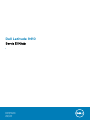 1
1
-
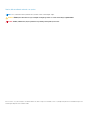 2
2
-
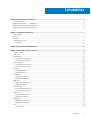 3
3
-
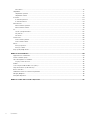 4
4
-
 5
5
-
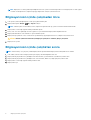 6
6
-
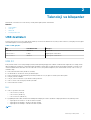 7
7
-
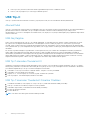 8
8
-
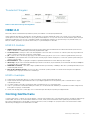 9
9
-
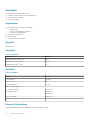 10
10
-
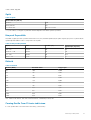 11
11
-
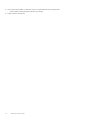 12
12
-
 13
13
-
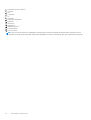 14
14
-
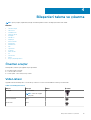 15
15
-
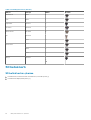 16
16
-
 17
17
-
 18
18
-
 19
19
-
 20
20
-
 21
21
-
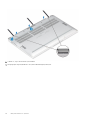 22
22
-
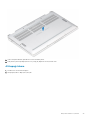 23
23
-
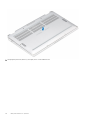 24
24
-
 25
25
-
 26
26
-
 27
27
-
 28
28
-
 29
29
-
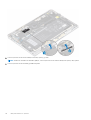 30
30
-
 31
31
-
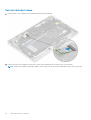 32
32
-
 33
33
-
 34
34
-
 35
35
-
 36
36
-
 37
37
-
 38
38
-
 39
39
-
 40
40
-
 41
41
-
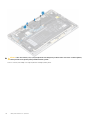 42
42
-
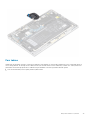 43
43
-
 44
44
-
 45
45
-
 46
46
-
 47
47
-
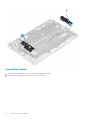 48
48
-
 49
49
-
 50
50
-
 51
51
-
 52
52
-
 53
53
-
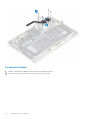 54
54
-
 55
55
-
 56
56
-
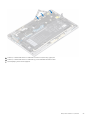 57
57
-
 58
58
-
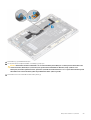 59
59
-
 60
60
-
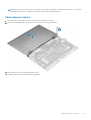 61
61
-
 62
62
-
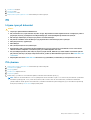 63
63
-
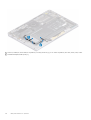 64
64
-
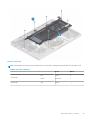 65
65
-
 66
66
-
 67
67
-
 68
68
-
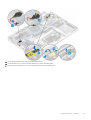 69
69
-
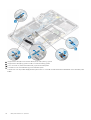 70
70
-
 71
71
-
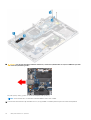 72
72
-
 73
73
-
 74
74
-
 75
75
-
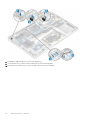 76
76
-
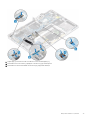 77
77
-
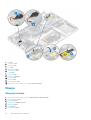 78
78
-
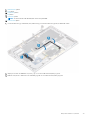 79
79
-
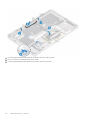 80
80
-
 81
81
-
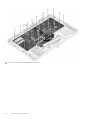 82
82
-
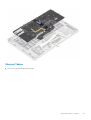 83
83
-
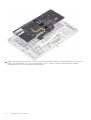 84
84
-
 85
85
-
 86
86
-
 87
87
-
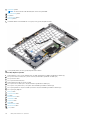 88
88
-
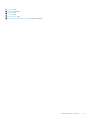 89
89
-
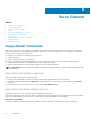 90
90
-
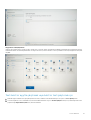 91
91
-
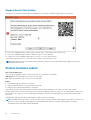 92
92
-
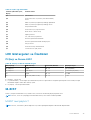 93
93
-
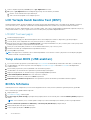 94
94
-
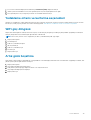 95
95
-
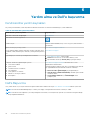 96
96
İlgili Makaleler
-
Dell Latitude 9410 El kitabı
-
Dell Latitude 7400 2-in-1 El kitabı
-
Dell Latitude 5420 Rugged El kitabı
-
Dell Latitude 5420 Rugged El kitabı
-
Dell Latitude 7424 Rugged Extreme El kitabı
-
Dell Latitude 7424 Rugged Extreme El kitabı
-
Dell Latitude 5424 Rugged El kitabı
-
Dell Latitude 5424 Rugged El kitabı
-
Dell Latitude 5290 2-in-1 El kitabı
-
Dell Latitude 5289 2-in-1 El kitabı